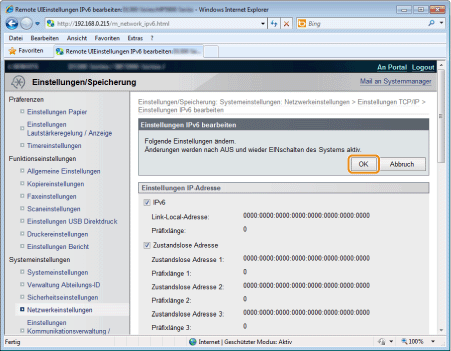Einstellen des IPv6 DNS
|
Lesen Sie vor der Angabe der DNS-Einstellungen unter "Hinweis (DNS-Einstellungen)" nach.
|
DNS (Domain Name Service) ist ein Service, der dem Hostnamen (Name eines Computers oder Druckers in einem TCP/IP-Netzwerk) eine IP-Adresse zuweist.
1
Starten Sie Remote UI, und melden Sie sich im Systemmanagermodus an.
2
Klicken Sie auf [Einstellungen/Speicherung].
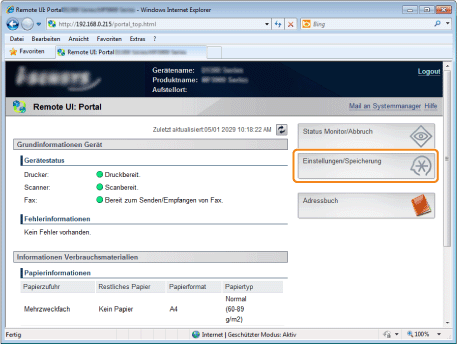
3
Klicken Sie auf [Netzwerkeinstellungen] -> [Einstellungen TCP/IP].
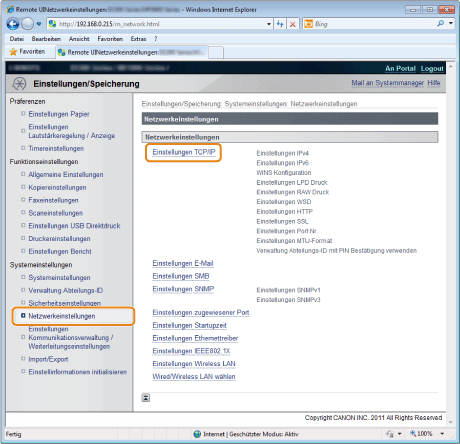
4
Klicken Sie in [Einstellungen IPv6] auf [Bearbeiten].
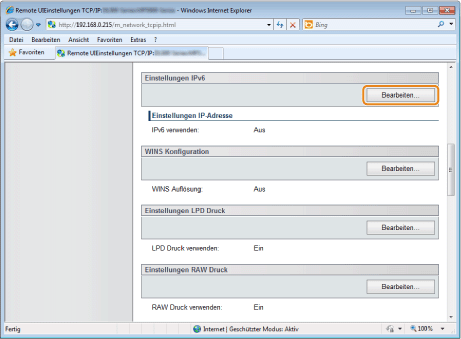
5
Geben Sie DNS-Einstellungen an.
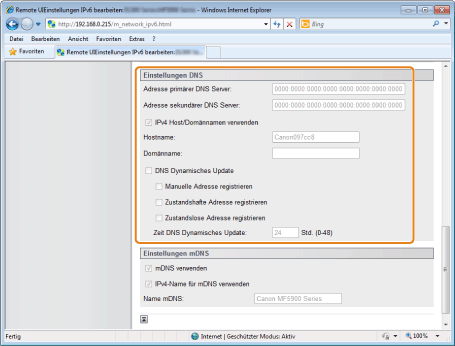
|
[Adresse primärer DNS Server]
|
Geben Sie die IP-Adresse des primären DNS-Servers ein.
|
||||||||
|
[Adresse sekundärer DNS Server]
|
Geben Sie die IP-Adresse des sekundären DNS-Servers ein.
|
||||||||
|
[IPv4 Host/Domännamen verwenden]
|
Aktivieren Sie das Kontrollkästchen, um denselben Namen wie für IPv4 zu verwenden.
|
||||||||
|
[Hostname]
|
Geben Sie den Hostnamen ein, der dem DNS-Server hinzugefügt werden soll. Es können bis zu 47 Zeichen eingegeben werden.
|
||||||||
|
[Domänname]
|
Geben Sie den Namen der Domäne ein, zu der das Gerät gehört. Es können bis zu 47 Zeichen eingegeben werden.
* Beispiel: "example.com" |
||||||||
|
[DNS Dynamisches Update]
|
Aktivieren Sie dieses Kontrollkästchen, um die dynamische DNS-Aktualisierung zu verwenden.
Wenn das Kontrollkästchen aktiviert ist, müssen Sie die IP-Adresse des Geräts nicht aktualisieren und [Hostname] und [Domänname] für den LPR-Druck nicht angeben.
|
6
Geben Sie mDNS-Einstellungen an.
Wenn Sie mDNS nicht verwenden, fahren Sie mit Schritt 7 fort.
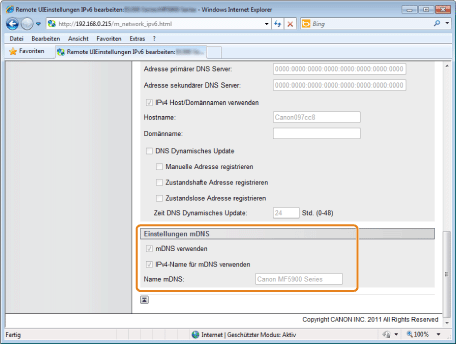
|
[mDNS verwenden]
|
Aktivieren Sie das Kontrollkästchen, um mDNS zu verwenden.
|
|
[IPv4-Name für mDNS verwenden]
|
Aktivieren Sie das Kontrollkästchen, um denselben Namen wie für IPv4 zu verwenden.
|
|
[Name mDNS]
|
Geben Sie den mDNS-Namen ein, wenn das Kontrollkästchen [IPv4-Name für mDNS verwenden] nicht aktiviert ist.
|
Klicken Sie auf [OK].